c盘磁盘碎片整理 如何进行C盘碎片整理和清理
更新时间:2023-06-08 15:49:36作者:jiang
C盘磁盘碎片整理是电脑维护中非常重要的一个步骤,随着我们日常使用电脑频繁读写文件、安装卸载软件等操作,磁盘上的数据会变得非常零散,形成碎片化。这会大大影响电脑的性能和响应速度。因此对C盘进行碎片整理和清理是保持电脑稳定运行的一种有效途径。在进行C盘碎片整理和清理时,我们需要了解一些基本概念和操作方法,以便正确有效地执行这些操作。下面我们将为大家介绍如何进行C盘碎片整理和清理。
具体步骤:
1.一、碎片整理
1、打开我的电脑或计算机

2、选择“C盘”右键点击“属性”进入“属性”界面。
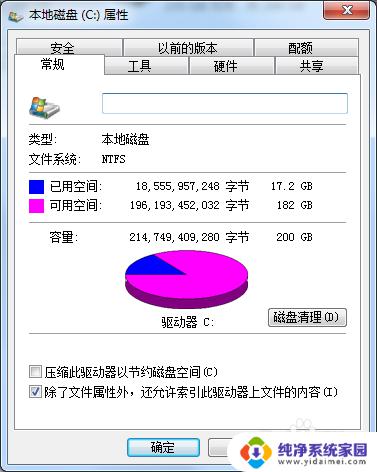
3、选择“工具”。
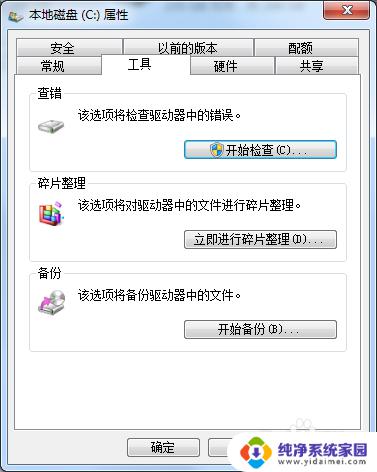
4、单击“立即磁盘碎片整理”,点击“删除设置”
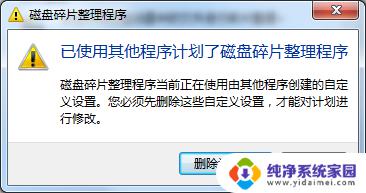
5、删除电脑默认的设置后,就可以立即进行碎片整理
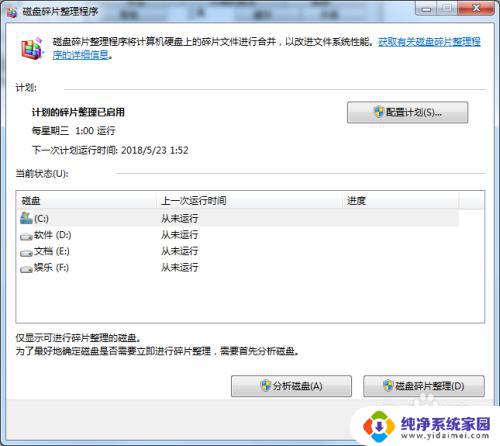
6、然后开始碎片整理
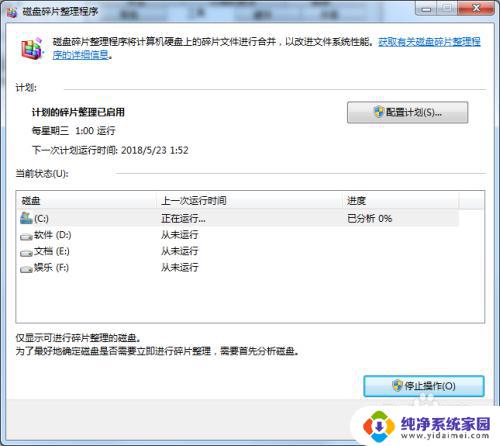
7.二、修改配置计划
1、点击“配置计划”
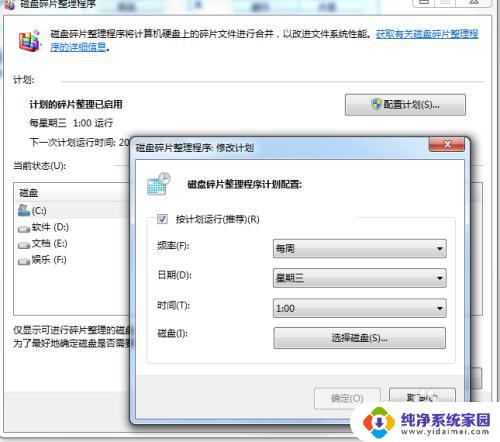
8.2、取消左上方的对话,然后按照自己的需要修改。
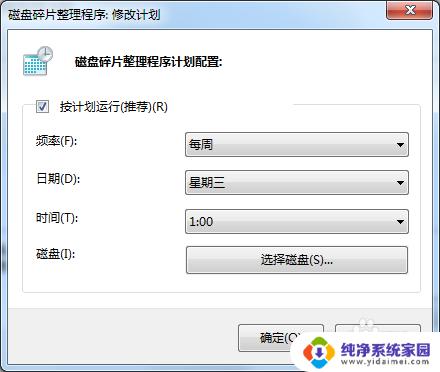
9.3、点击确定,完成修改“配置计划”。
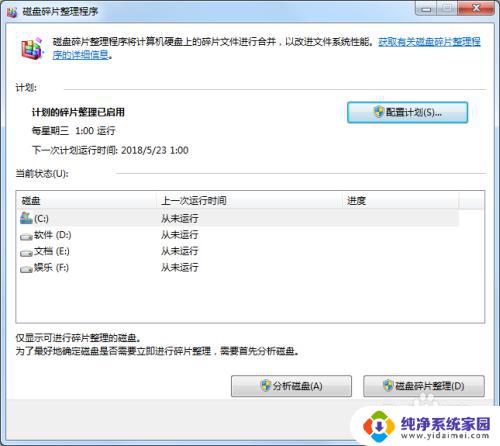
以上是关于如何整理C盘磁盘碎片的全部内容,如果您遇到了相同的问题,可以按照本文提供的方法解决。
c盘磁盘碎片整理 如何进行C盘碎片整理和清理相关教程
- 如何清理系统碎片 如何清理电脑磁盘碎片
- 电脑磁盘清理怎么操作 如何有效清理电脑磁盘碎片
- 磁盘碎片整理后硬盘不见了?原因分析与解决方法
- 如何清理电脑c盘缓存垃圾 电脑C盘缓存垃圾清理方法
- 本地c盘如何清理 C盘满了怎么清理临时文件
- 手机磁盘不够怎么清理 电脑C盘D盘E盘和F盘的清理技巧
- 戴尔怎么清理电脑c盘 戴尔电脑C盘数据清理技巧
- 怎么清理戴尔电脑c盘 戴尔电脑C盘数据清理方法
- 清理c盘windows更新清理 如何清理Windows系统更新文件
- 如何删除c盘微信文件 如何清理电脑微信个人磁盘
- 笔记本开机按f1才能开机 电脑每次启动都要按F1怎么解决
- 电脑打印机怎么设置默认打印机 怎么在电脑上设置默认打印机
- windows取消pin登录 如何关闭Windows 10开机PIN码
- 刚刚删除的应用怎么恢复 安卓手机卸载应用后怎么恢复
- word用户名怎么改 Word用户名怎么改
- 电脑宽带错误651是怎么回事 宽带连接出现651错误怎么办